
З урахуванням змін в Windows 10, Включити або отримати доступ до налаштувань екранної заставки не зовсім просте завдання, особливо для користувачів, які тільки що оновилися до останньої версії операційної системи Windows.
Класичне вікно Персоналізації (звідки ми могли отримати доступ до налаштувань екранної заставки) було видалено з Windows 10, і новий додаток "Параметри" також не включає в себе можливості включення, встановити заставку.
Хранителі екрану продовжують залишатися частиною операційної системи Windows 10. Усього доступно шість зберігачів екрану: об'ємний текст, стрічки, мильні бульбашки, геометричний вальс, порожній екран (показує чорний екран) і фотографії. Якщо ви встановили нові зберігачі екрану, вони також з'являться в цьому списку. Вам просто потрібно отримати доступ до налаштувань і включити їх.
Зміна налаштувань заставку з Windows 10.
У цьому керівництві ми побачимо, як отримати доступ до налаштувань і включити заставку в Windows 10.
Крок 1. Клацніть правою кнопкою миші на робочому столі і виберіть "Персоналізація", щоб відкрити розділ "Персоналізація" в додатку "Параметри".

Крок 2. Натисніть зліва "Екран блокування" і відкрийте посилання "Параметри заставки", щоб відкрити діалогове вікно "Параметри екранної заставки".
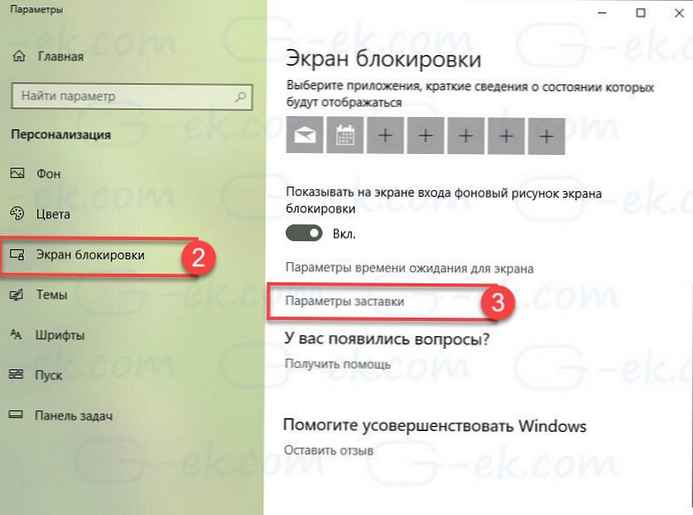
Крок 3. Виберіть іншу заставку із списку, а потім натисніть кнопку "Параметри", щоб налаштувати вибрану заставку.
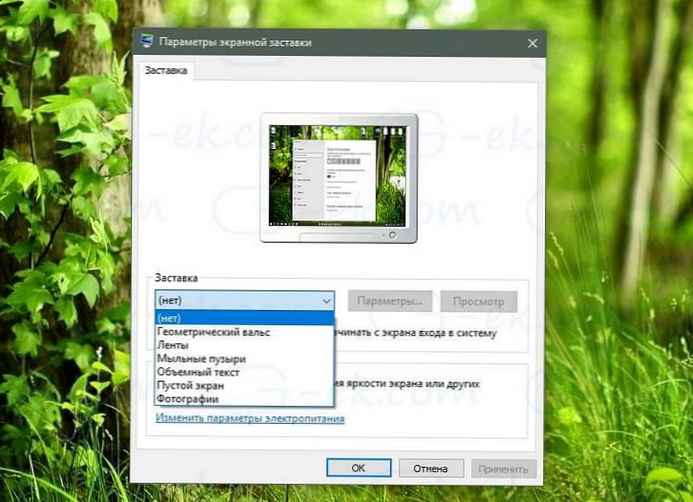
Наприклад, екранна заставка об'ємний текст відображає за замовчуванням текст Windows 10. Ви можете змінити його для відображення свого імені.
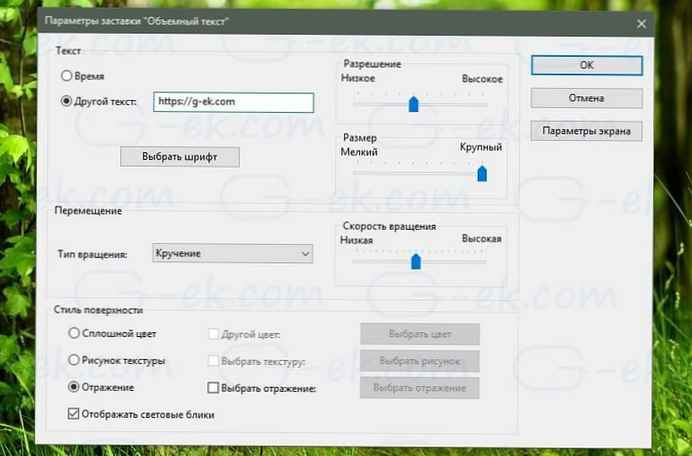
Ви можете переглянути як буде виглядати ваша заставка перед її застосуванням, натиснувши кнопку "Перегляд".
За замовчуванням час інтервал запуску заставки становить 1 хвилину. Ви можете змінити його на будь-яке значення від 1 хвилини до 9999 хвилин.
Крок 4. Після внесення змін, натисніть кнопку "Застосувати".
Якщо ви встановили пароль для локальної записи користувача або використовуєте обліковий запис Microsoft для входу в Windows 10, ви можете встановити прапорець "Починати з екрану входу в систему", буде задіяний екран входу в систему, щоб змусити користувача вводити пароль.
Розташування файлів заставки в Windows 10
1. Відкрийте диск, на якому встановлена Windows 10, а потім перейдіть в папку Windows → System32. Тобто, наприклад, якщо Windows 10 встановлена на диску "C", вам потрібно перейти в папку C: \ Windows \ System32.
2. Тут ви знайдете файли Bubbles.scr, Mystify.scr, Ribbons.scr, ssText3d.scr (Заставка 3D-тексту) і PhotoScreensaver.scr. Ви також можете використовувати функцію пошуку в Провіднику, щоб швидко знаходити заставки.
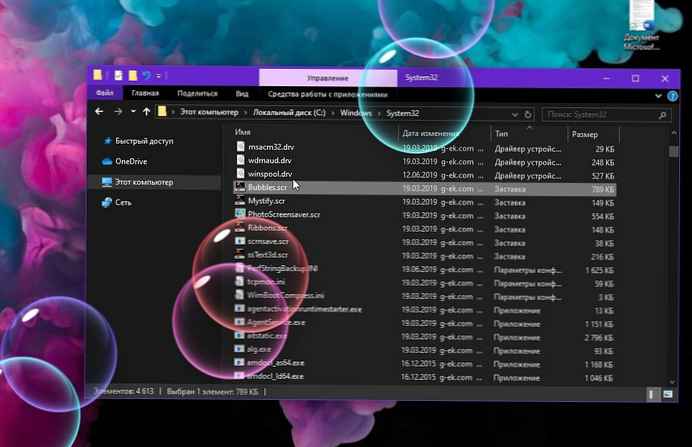
Ви можете двічі клікнути на будь-який з них (файли .scr), Щоб запустити заставку. Ви також можете створити ярлик на робочому столі, щоб швидко запустити заставку. Для цього натисніть правою кнопкою миші файл заставки, виберіть параметр "Відправити", а потім виберіть "Робочий стіл (створити ярлик)".
Крім того, ознайомтеся з нашою інструкцією:
(Windows 10) Живі шпалери для робочого столу
Зміна фону Екрану блокування в Windows 10.











